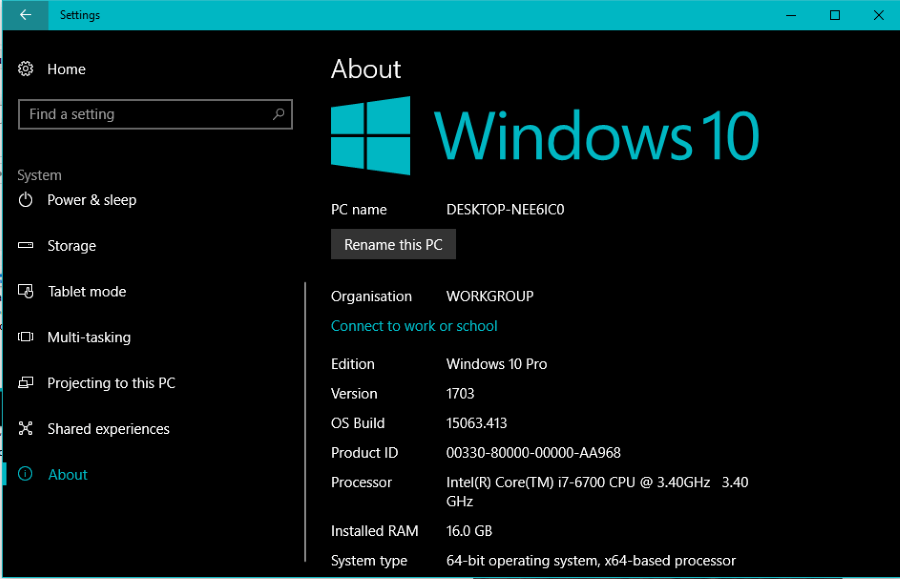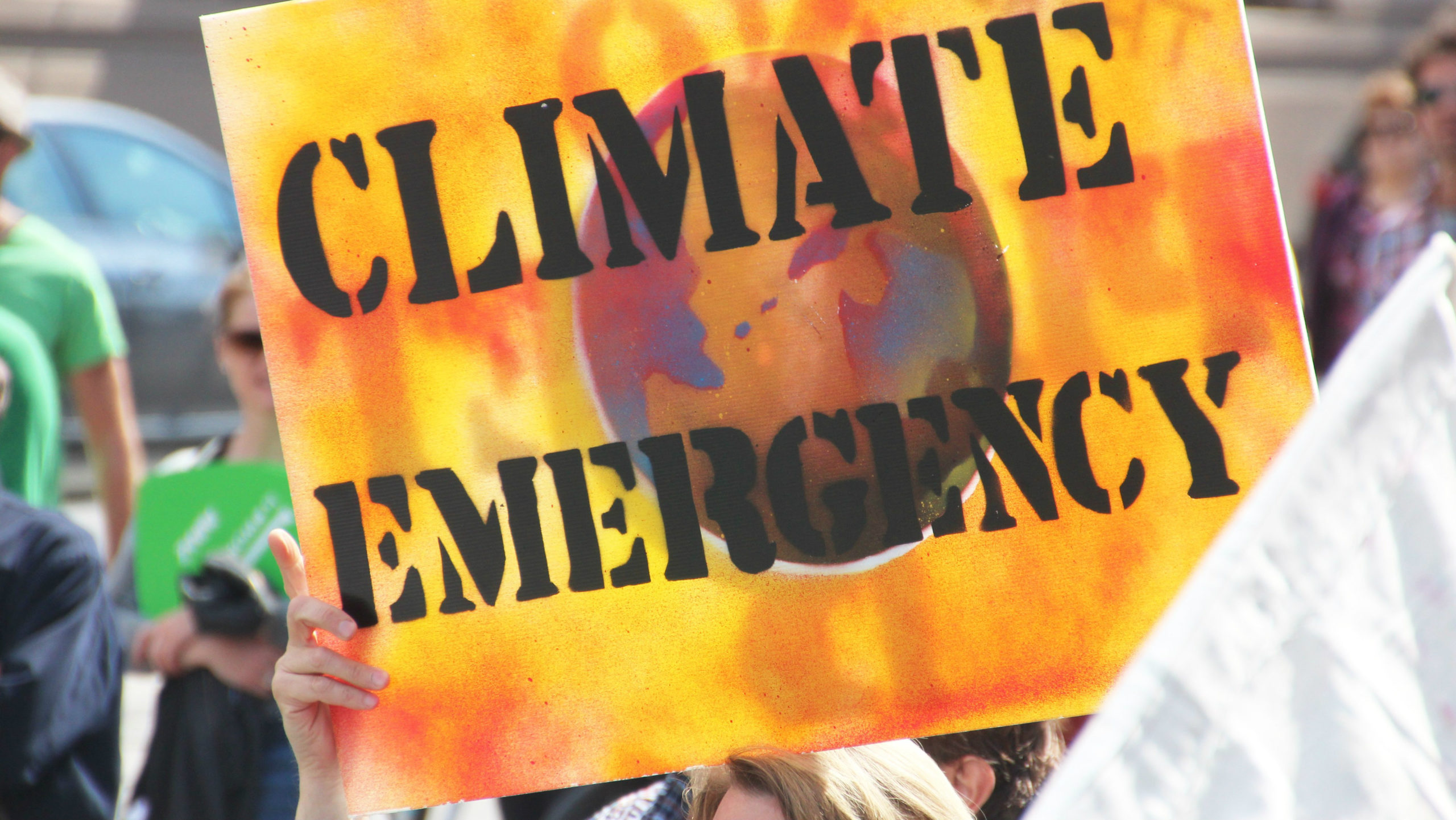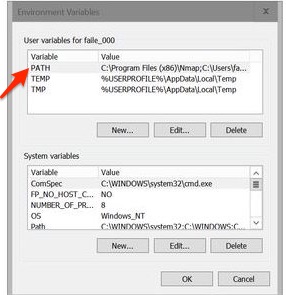Möchten Sie Ihren eigenen Multiplayer-Minecraft-Server einrichten? Möchten Sie die Server-IP-Adresse in Minecraft finden, damit andere sich mit Ihrem Minecraft-Server verbinden können?

Multiplayer Minecraft bietet eine völlig neue Dimension zu spielen und sogar mehrere Jahre nach der Veröffentlichung gibt es Tausende von täglichen Spielern im Spiel. Dieses Tutorial zeigt Ihnen sowohl, wie Sie Ihren eigenen Minecraft-Server einrichten, als auch wie Sie die IP-Adresse Ihres Minecraft-Servers finden.
Minecraft ist ein erstaunliches Spiel, egal ob Sie alleine, auf Geräten in einem LAN oder im Mehrspielermodus spielen. Für ein Spiel, das auf der Oberfläche so einfach aussieht, hat es überraschende Tiefe und ist endlos fesselnd. Die Möglichkeit, auf Minecraft-Servern zu spielen, ist ein echter Vorteil für diejenigen, die eine Alternative zum alleinigen Spielen von Minecraft in ihrer eigenen Welt suchen. Minecraft mit anderen zu spielen macht viel Spaß, gemeinsam zu erschaffen, Abenteuer zu erleben und zu überleben.
Minecraft-Server verstehen
Wenn Sie Ihren eigenen Minecraft-Server betreiben, können Sie auch Ihre eigenen Regeln festlegen, nur Leute akzeptieren, mit denen Sie gerne spielen, Mods verwenden und im Grunde genommen spielen, wie Sie möchten.
Wenn Sie keinen Server mit den Mods und Regeln finden, mit denen Sie vertraut sind, ist der Betrieb eines eigenen Minecraft-Servers eine ausgezeichnete Option.

Deine Server-IP-Adresse in Minecraft
Ihre Server-IP-Adresse in Minecraft ist Ihre PC-IP-Adresse. Ihr Spiel fungiert als Server, sodass andere Ihre IP-Adresse benötigen, um ihr Spiel auf Ihre zu verweisen. Klingt kompliziert, ist es aber nicht.
Gehen Sie wie folgt vor, um Ihre IP-Adresse in Windows zu ermitteln:
Verwenden Sie die Tastenkombination Windows+R
Drücken Sie die Windows-Taste + R, um ein Ausführungsfenster zu öffnen, oder klicken Sie mit der rechten Maustaste auf das Windows-Symbol und klicken Sie auf "Ausführen".

Geben Sie „cmd“ ein und drücken Sie die Eingabetaste.
Ein schwarzes Befehlsfenster sollte sich öffnen.

Geben Sie ‚ipconfig /all‘ ein und drücken Sie die Eingabetaste.

Ihre IP-Adresse wird unter Ethernet aufgeführt, wenn Sie eine kabelgebundene Verbindung verwenden, und unter IPv4-Adresse aufgeführt. Lassen Sie das CMD-Fenster geöffnet, wenn Sie einen eigenen Minecraft-Server einrichten möchten, ansonsten schließen Sie es.
Sie müssen Ports über Ihren Router an Ihren Minecraft-Server weiterleiten. Sie müssen dazu im Handbuch Ihres Routers nachschlagen, da jeder Hersteller dies anders macht. Sie müssen den TCP-Port 25565 weiterleiten, wenn Sie möchten, dass sich Personen über das Internet verbinden.
Um auf die meisten Routereinstellungen zuzugreifen, geben Sie einfach Ihre IP-Adresse (die sich auf Ihrem Router befindet) in die Adressleiste eines Browsers ein. Geben Sie von hier aus den Benutzernamen (normalerweise „admin“) und das Kennwort (auf dem Router) ein, um auf die Einstellungen zuzugreifen.
Einrichten eines Minecraft-Servers
Das Einrichten eines Minecraft-Servers ist sehr einfach. Sie könnten in weniger als einer Stunde einsatzbereit sein, wenn alles nach Plan verläuft.
Befolgen Sie diese Schritte und Sie könnten in kürzester Zeit spielen! Wenn Sie Minecraft bereits installiert haben, müssen Sie Java nicht installieren. Wenn Sie dies nicht tun, enthält der Download einen Link zur Java-Installation.
Laden Sie den Minecraft: Java Edition-Server von der Mojang-Website herunter. Sie müssen ein Konto erstellen, um auf die Software zuzugreifen.

Besuchen Sie diese Site und überprüfen Sie Ihre Java-Version oder laden Sie einfach eine Kopie von hier herunter.

Erstellen Sie einen Ordner auf Ihrem Computer, um alle Minecraft-Dateien zu speichern, und installieren Sie Minecraft: Java Edition-Server und Java auf Ihrem Computer. Der Betrieb eines Servers erfordert viele Dateien, es ist viel einfacher, sie an einem Ort zu speichern.
Klicken Sie mit der rechten Maustaste auf die .jar-Datei und wählen Sie die Option "Als Administrator ausführen", um die Dinge zu starten.

Öffnen Sie eula.txt im Anwendungsordner und ändern Sie eula=false in eula=true.
Gehen Sie zu Ihrem CMD-Fenster, das Sie zuvor verwendet haben, und navigieren Sie zu Ihrem Minecraft-Ordner. Z.B. ‘cd C:Minecraft’ und drücken Sie die Eingabetaste.
Geben Sie ‚java -jar minecraft_server.1.9.5.jar‘ ein und drücken Sie die Eingabetaste. Ändern Sie den Dateinamen in einen beliebigen Namen Ihrer Minecraft-JAR-Datei.

Überprüfen Sie, ob Ihr Minecraft-Server auf dieser Website sichtbar ist. Geben Sie Ihre Server-IP-Adresse ein und wählen Sie Prüfen.
Um auf Ihrem eigenen Server zu spielen, geben Sie „Localhost“ ein. Ihre Gäste müssen Ihren Servernamen und/oder Ihre IP-Adresse angeben, je nachdem, wie Sie es einrichten.
Spiel!
Ihr Minecraft-Server sollte jetzt reibungslos laufen und Verbindungen von außen zulassen, solange Sie die Portweiterleitung auf Ihrem Router aktiviert haben.
Ohne Portweiterleitung blockiert Ihr Router Verbindungsversuche von außerhalb Ihres Netzwerks, daher ist dies ein wichtiger Schritt. Es ist auch eine theoretische Lücke in Ihrer Netzwerksicherheit, also behalten Sie die Firewall-Warnungen im Auge, während Sie Ihren Server betreiben.
Wie treten Leute Ihrem Server bei?
Angenommen, Sie haben Freunde und Familie oder sogar völlig Fremde, die gerne mit Ihnen spielen würden, fragen Sie sich vielleicht, wie sie Ihrem Server beitreten können, nachdem Sie ihnen Ihre IP-Adresse gegeben haben.
Um über die IP-Adresse auf einen Server zuzugreifen, gehen Sie wie folgt vor:
- Öffne Minecraft auf deinem Computer
- Klicken Sie auf die Option für „Direktverbindung“
- Fügen Sie die Server-IP-Adresse ein oder geben Sie sie ein (dies kann auch ein Domänenname sein)
- Klicken Sie auf "Server beitreten"

Das ist alles dazu! Sobald Sie dem Server erfolgreich beigetreten sind, können Sie mit Ihren Freunden Spaß beim Bauen haben.
Häufig gestellte Fragen
Für den Fall, dass wir nicht alle Ihre Fragen beantwortet haben, haben wir hier weitere Antworten:
Ich erhalte eine Fehlermeldung, wenn ich versuche, auf einen Server zuzugreifen. Was kann ich tun?
Wenn beim Verbinden ein Fehler auftritt, sollten Sie als erstes Ihren Router zurücksetzen. Da es sich um Ihre IP-Adresse handelt, sollte ein einfacher Neustart den Fehler beheben. u003cbru003eu003cbru003eAls nächstes können Sie die Antivireneinstellungen Ihres Computers überprüfen, um sicherzustellen, dass Sie durch nichts den Zugriff auf den Server blockieren. Versuchen Sie abschließend, die Einstellungen Ihres Servers zu bearbeiten.
Wo finde ich sonst noch meine IP-Adresse?
Egal, ob Sie einen Mac, eine Spielekonsole, einen PC oder sogar ein Telefon verwenden, die IP-Adresse Ihres Routers befindet sich tatsächlich auf der Box selbst. Suchen Sie auf Ihrem Router nach einem Aufkleber oder einem gedruckten Etikett für die IP-Adresse.u003cbru003eu003cbru003e Abgesehen davon haben sowohl Mac als auch Spielekonsolen die IP-Adresse, die in den Einstellungen oder Netzwerkeinstellungen aufgeführt ist und geben Sie u0022Externe IP-Adresseu0022 ein. Vorausgesetzt, Sie sind mit Ihrem WLAN-Netzwerk verbunden, finden Sie hier die richtige IP-Adresse.
Abschließende Gedanken
Dieser Artikel behandelt nur die Grundlagen der Einrichtung eines Multiplayer-Minecraft-Servers. Von hier aus gibt es einen großen Spielraum, von der Anpassung Ihres Servers, dem Hinzufügen von Mods und einer ganzen Reihe anderer Dinge. Sehen Sie sich diese Seite für Serverbefehle an oder diese Seite, wenn Sie einen Mac- oder Linux-Computer anstelle von Windows haben.
Minecraft ist ein großartiges Spiel, das auch nach dem Kauf durch Microsoft von Notch weiterhin großartig ist. Wenn Sie Ihren eigenen Multiplayer-Server erstellen oder einfach nur Ihre IP-Adresse für Minecraft finden möchten, wissen Sie jetzt wie!
Wenn Sie Minecraft spielen, möchten Sie vielleicht andere TechJunkie-Artikel lesen, darunter Minecraft stürzt ständig mit Java reagiert nicht auf Fehler – Was zu tun ist und die besten Minecraft-Ostereier ab.
Wenn Sie nach dem perfekten Minecraft-Server zum Spielen suchen, gibt es online Listen mit aktiven Servern. Viele dieser Listen enthalten die IP-Adressen, sodass Sie mit der Direct Connect-Methode einfach kopieren und einfügen können, um beizutreten. Angenommen, ein Freund hat Ihnen einen Einladungscode gesendet, ist es noch einfacher, dem Server einer anderen Person beizutreten. Klicken Sie einfach auf die Option zum Spielen, klicken Sie auf "Freunde" und dann auf "Realm beitreten". Folgen Sie den Anweisungen für die Einreise und Sie können loslegen!